Así puedes instalar la app de Apple TV en un Chromecast con Google TV
Sácale todo el jugo a tu Chromecast con Google TV instalando la app de Apple TV.
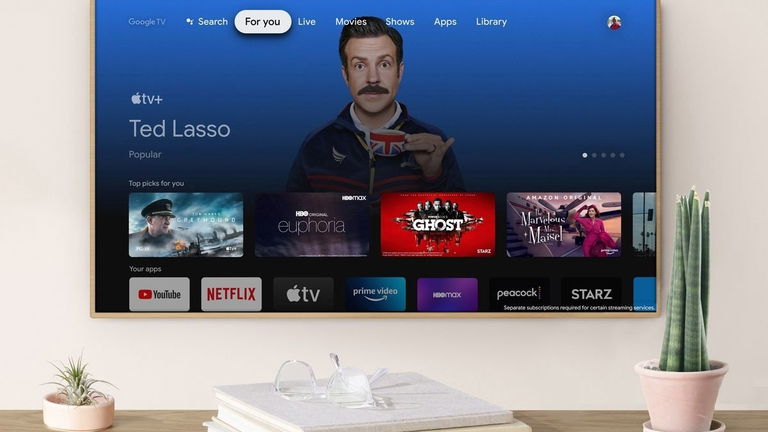
Aunque no todo el mundo lo sepa, existe una forma de poner Apple TV en un Chromecast. Sin embargo, solo se puede hacer en los nuevos modelos que vienen con Google TV. De igual forma, hoy te explicaremos cómo instalar la app de Apple TV en un Chromecast con Google TV. ¡Es mucho más fácil de lo que cualquiera imagina!
Eso sí, cuando la app llegue a Android TV, los pasos serán muy similares a los que explicaremos en esta guía. Es decir, todo el proceso que te enseñaremos a continuación podrá funcionar también con el resto de dispositivos compatibles. Así que si tienes un Chromecast sin Google TV, lo mejor que puedes hacer es esperar pacientemente. Sea como sea, ver Apple TV Plus en un Chromecast es bastante sencillo.
Cómo instalar Apple TV en un Chromecast
Antes de que vayas a instalar esta aplicación de la empresa de la manzana en tu TV, debes tener claro que Chromecast siempre ha funcionado del la misma forma en la que usas las apps en el móvil y eliges la opción de enviar el contenido al TV. Sin embargo, con los últimos modelos que tienen Google TV, el Chromecast funciona como otro dispositivo con Android TV en el que puedes instalar las aplicaciones directamente sin depender del móvil.

Apple TV en Google TV
¿Quieres tener la app de Apple TV en tu Chromecast con Google TV? Entonces sigue estos pasos.
- Enciende tu Chromecast y pulsa sobre la opción de Aplicaciones que aparece en la pantalla principal de la interfaz de Google TV. Al hacerlo llegarás al menú donde están todas tus aplicaciones y otras recomendadas.
- Regularmente, la aplicación de Apple TV aparece en esta pantalla dentro de la sección de Apps destacadas. Si la aplicación no te aparece en este apartado, pulsa la opción Buscar aplicaciones que se encuentra en la fila donde están las categorías.
- Al llegar al buscador de la tienda de aplicaciones de Google TV, lo único que debes hacer es buscar el término Apple TV y pulsar el ícono de la lupa para realizar la búsqueda. Puedes hacerlo con el teclado en la pantalla, con el mando a distancia o con Google Assistant.
- Después de tocar la lupa, llegarás a una pantalla que tiene los resultados que coinciden con la búsqueda que hiciste. Cuando llegues a esta pantalla, pulsa sobre la aplicación de Apple TV para acceder a su ficha.
- Ya dentro de la ficha de Apple TV en la tienda de aplicaciones de Google TV, pulsa el botón de instalar que aparecerá y la aplicación se descargará a instalará automáticamente en tu Chromecast.
¡Listo! Después de completar todos estos pasos tendrás la app instalada y podrás iniciar sesión para utilizarla a tu gusto. Como seguramente pudiste notar, su instalación es realmente sencilla. Al igual que en las apps para Smart TV o dispositivos con Android TV, tendrás la oportunidad de controlar todo el contenido que quieras ver utilizando el mando a distancia.

App de Apple TV en Google TV
Si tienes uno de estos dispositivos y quieres sacarle el mayor provecho, entonces échale un ojo a este artículo con las mejores 21 apps para Google Chromecast. Además, también deberías mirar estas 17 cosas que puedes hacer con tu Chromecast. ¡Sácale todo el jugo!